Что такое сетевое программное обеспечение Intel-убийца в Windows 11
Windows 11 официально вышла. Не многие пользователи Windows 10 обновились до нее, но те, кто это сделал, не сообщают о каких-либо серьезных проблемах. Windows 11 является новой, и она вышла намного раньше, чем ожидали большинство производителей устройств и аппаратных компонентов, а это означает, что не все имеют совместимый драйвер, готовый для новой ОС.

Программное обеспечение Intel Killer Networking и Windows 11
Похоже, что в Windows 11 на данный момент нет серьезных ошибок, по крайней мере, ни одной из выявленных. Одна проблема, о которой сообщили несколько пользователей, – это медленный интернет. Обычно можно ожидать, что после установки новой ОС скорость Интернета будет оставаться несколько медленной, но для некоторых пользователей проблема сохраняется.
Проблема с медленным интернетом также может быть вызвана программным обеспечением Intel Killer Networking.
Программное обеспечение Intel Killer Networking
Intel Killer Networking Software – это приложение Intel. Он устанавливается в вашей системе либо при установке сетевых драйверов, либо производителем вашего настольного компьютера / ноутбука. Вы найдете это программное обеспечение в своей системе, если у вас есть один из следующих аппаратных компонентов.
Intel® убийца  Wi-Fi 6 AX1650 (есть)
Wi-Fi 6 AX1650 (есть)
Intel® убийца  Wi-Fi 6 AX1650 (xw)
Wi-Fi 6 AX1650 (xw)
Intel® убийца  Wi-Fi 6E AX1675 (xw)
Wi-Fi 6E AX1675 (xw)
Intel® убийца  Ethernet E3100 2,5 Гбит / с
Ethernet E3100 2,5 Гбит / с
Он устанавливает драйверы для этих аппаратных компонентов, однако он также запускает определенные службы в фоновом режиме для «управления» соединением. Вне драйверов вам не нужно запускать службы. Ваша сетевая карта будет работать нормально. Эти службы, запускаемые приложением Intel Killer Networking Software, вызывают медленное подключение к Интернету в Windows 11. К счастью, вы можете остановить их работу.
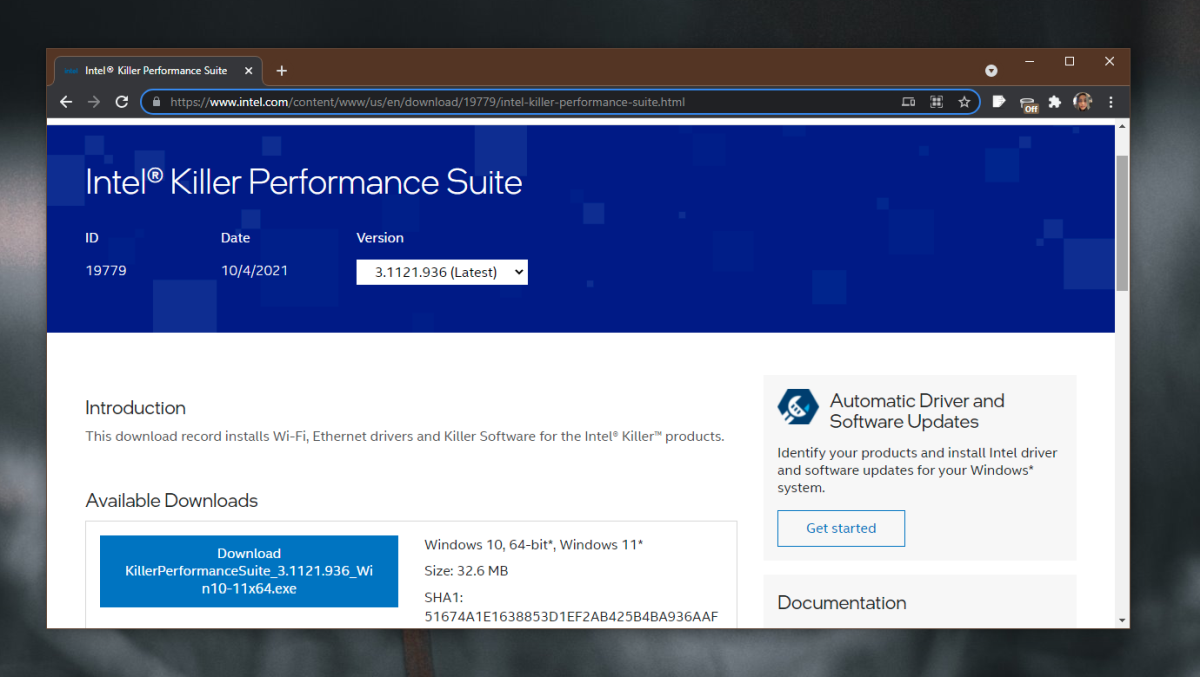
Остановить службы Intel Killer Networking Software
Чтобы остановить службы, запущенные приложением Intel Killer Networking Software, выполните следующие действия.
- Нажмите сочетание клавиш Win + R, чтобы открыть окно запуска.
- В поле запуска введите services.msc и нажмите клавишу Enter.
- В приложении "Службы" найдите следующие службы.
Сервис Killer Analytics
Убийственное динамическое управление пропускной способностью
Убийственная сетевая служба
Сервис подбора точек доступа Killer Smart
- Щелкните службу правой кнопкой мыши и выберите в контекстном меню Остановить.
- Дважды щелкните службу и перейдите на вкладку Общие.
- Откройте раскрывающийся список Тип запуска.
- Выберите в меню Отключено.
- Повторите эти действия для всех перечисленных нами служб.
- Перезагрузите систему.
Заключение
Приложение Intel Killer Networking Software может вызывать или не вызывать проблемы в вашей системе. Если это не так, нет необходимости отключать эти службы. Если вы чувствуете, что Интернет в вашей системе медленный по сравнению с другими устройствами, которые вы используете в той же сети, стоит отключить эти службы, чтобы посмотреть, имеет ли это значение.
Сообщение « Что такое сетевое программное обеспечение-убийца Intel в Windows 11» впервые появилось на AddictiveTips .